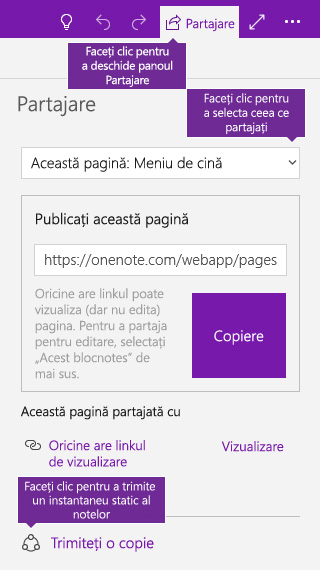Partajați și rămâneți organizat în OneNote
Partajarea unui blocnotes întreg
Blocnotesurile sunt private dacă nu alegeți să invitați alte persoane să vizualizeze sau să editeze conținutul său.
-
Deschideți blocnotesul pe care doriți să-l partajați.
-
Lângă colțul din dreapta sus al ferestrei aplicației OneNote, faceți clic pe Partajare.
-
În panoul Partajare, selectați Acest blocnotes din meniul vertical.
-
Sub Invitație prin e-mail, tastați una sau mai multe adrese de e-mail în caseta din partea de sus și alegeți una dintre următoarele:
-
Selectați Poate edita dacă doriți ca alte persoane să poată să vizualizeze și să editeze pagini din blocnotes.
-
Selectați Poate vizualiza dacă doriți ca alte persoane să poată doar să vadă blocnotesul, dar nu efectueze modificări în acesta.
-
-
Faceți clic pe Partajare pentru a trimite prin e-mail o invitație la blocnotesul curent către destinatarii selectați.
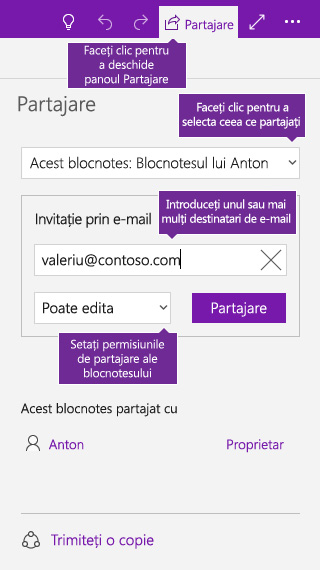
Partajarea unei singure pagini de note
Dacă nu doriți să partajați întregul blocnotes cu alte persoane, puteți partaja în schimb o anumită pagină.
-
În blocnotes, deschideți pagina pe care doriți s-o partajați.
-
Lângă colțul din dreapta sus al ferestrei aplicației OneNote, faceți clic pe Partajare.
-
În panoul Partajare, selectați Această pagină din meniul vertical.
-
Faceți clic pe Creare pentru a crea un link web pe care îl puteți partaja cu alte persoane.
Când linkul de partajare a fost creat, faceți clic pe Copiere, apoi lipiți linkul oriunde doriți să-l partajați.
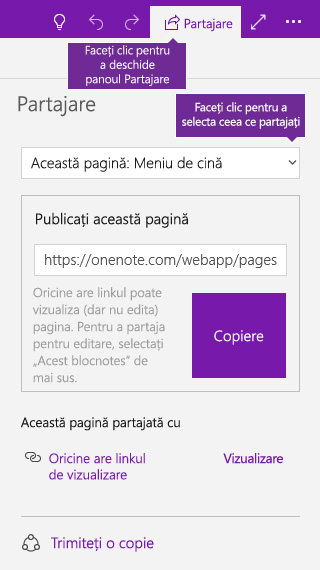
Partajarea unei copii statice a unei pagini
Urmați acești pași dacă doriți să trimiteți un instantaneu static al unei pagini de note sau al unui blocnotes întreg. Instantaneele notelor nu se vor actualiza automat dacă proprietarul blocnotesului modifică notele inițiale în viitor.
-
În blocnotes, deschideți blocnotesul sau pagina pe care doriți s-o partajați.
-
Lângă colțul din dreapta sus al ferestrei aplicației OneNote, faceți clic pe Partajare.
-
În panoul Partajare, alegeți dacă doriți să partajați un instantaneu cu Această pagină sau Acest blocnotes.
-
În partea de jos a panoului, faceți clic pe Trimiteți o copie.
-
În meniul Partajare care se deschide, selectați destinatarii sau aplicația în care doriți să partajați (de exemplu, aplicația Windows 10 Mail).